iCareFone Transfer - N°1 pour le transfert WhatsApp
Transférer, sauvegarder et restaurer WhatsApp en un clic
Transférer WhatsApp Android & iOS
Transférer WhatsApp sans Réinitialisation
Comme on le sait, pour sauvegarder les données WhatsApp, telles que conversations, vidéos, photos, audio, l'application WhatsApp nous permet de créer manuellement une sauvegarde ou d'activer la sauvegarde automatique. Donc cet article, vous verrez 3 méthodes sur comment créer une sauvegarde automatique WhatsApp.
Pour sauvegarder automatiquement WhatsApp, vous devez d'abord le configurer. Il est vraiment facile à y parvenir, il vous suffit de suivre quelques étapes ci-dessous :
Pour iPhone :
Maintenant, activez l'option "Sauvegarde Auto." en sélectionnant Quotidien, Hebdomadaire ou Mensuel.
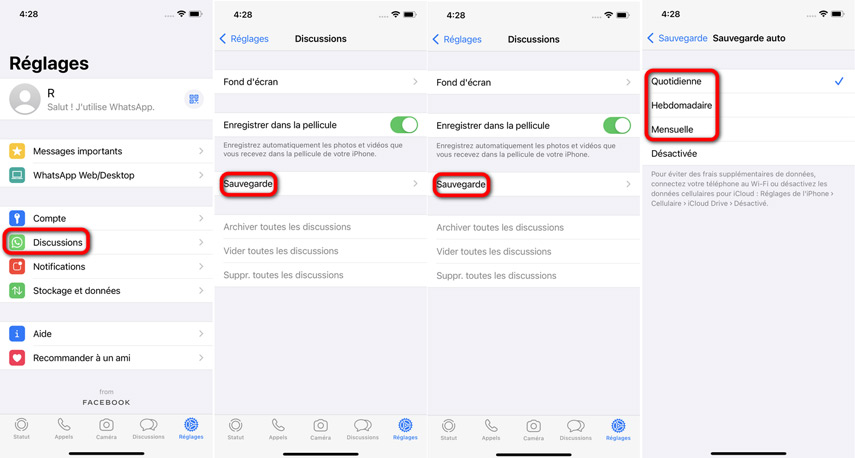
Pour Android :
Accédez à "Paramètres" > "Discussions" > "Sauvegarde discussions".

Il est possible également de sauvegarder manuellement vos données WhatsApp (conversations et les médias) dans iCloud (pour iPhone) ou Google Drive (pour Android). Si vous le désirez, n'hésitez pas à accéder à ces étapes suivantes :
Sauvegarder manuellement WhatsApp sur iCloud :
Vous trouverez votre dernière sauvegarde WhatsApp iCloud en haut, pour créer manuellement une sauvegarde iCloud, pressez sur "Sauvegarder maintenant".

Sauvegarder manuellement WhatsApp sur Google Drive :
Dans l'option "Sauvegarder dans Google Drive", sélectionnez Seulement lorsque j'appuie sur "Sauvegarder".
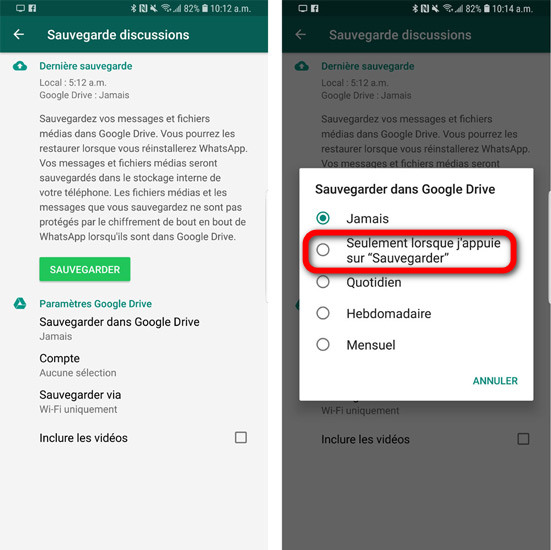
Vous avez su comment faire pour activer la sauvegarde automatique de WhatsApp ou créer manuellement une sauvegarde de WhatsApp sur iCloud ou Google Drive. Cependant, il ne s'agit pas d'une façon efficace pour sauvegarder vos données WhatsApp, en raison de la limité d'espace de stockage et la connexion du réseau. Donc, il est recommandé de sauvegarder vos données de WhatsApp sur un PC.
Quant à l'outil fiable pour sauvegarder les conversations de WhatsApp sur PC, il est conseillé d'utiliser iCareFone Transfer, qui vous permet de sauvegarder WhatsApp dans un ordinateur avec 3 clics, et de lire votre sauvegarde effectuée.
Téléchargez et installez ce programme dans votre PC, puis lancez-le, sélectionnez "WhatsApp".

Cliquez sur "Sauvegarder", connectez votre appareil à l'ordinateur via un câble USB, puis pressez sur "Sauvegarder maintenant".

Maintenant, attendez la fin du processus de sauvegarde. Une fois la sauvegarde terminée, vous pourriez lire votre sauvegarde en cliquant sur "Afficher".

Voilà, c'est la fin pour ce guide de créer une sauvegarde WhatsApp. Pour éviter la perte des données WhatsApp, il est vraiment recommandé de sauvegarder WhatsApp avec iCareFone Transfer. N'hésitez pas à essayer d'utiliser cet outil efficace !


iCareFone Transfer - Transfert, Sauvegarde et Restauration de WhatsApp
puis rédigez votre avis
Par Chloé Blanchet
2025-12-02 / WhatsApp